
Win11 のコンピューターのブート レコードを確認したいですか?心配しないでください。PHP エディター Strawberry は、シンプルでわかりやすいソリューションを提供します。 Win11 システムでは、イベント ビューアを通じてコンピューターの起動履歴を表示できます。イベント ビューアを開いて [Windows ログ] -> [システム] に移動するだけで、コンピュータの起動およびシャットダウンのログに関する情報が表示されます。これらの記録を通じて、コンピューターの電源がオンになった時刻や理由などの詳細情報を知ることができるため、システムのトラブルシューティングや最適化に役立ちます。
1. 左下のタスクバーの「スタート」を右クリックし、オプションリストから「イベントビューア」を選択します。
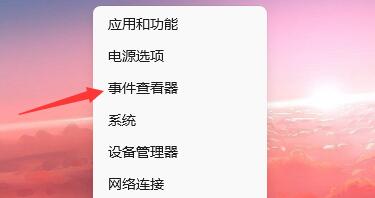
#2. 新しいインターフェースに入ったら、左側の「Windows ログ」の「システム」オプションをクリックします。
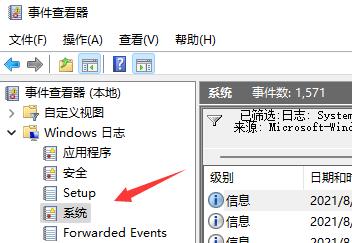
#3. 次に、右側の「現在のログをフィルタリング」を開きます。
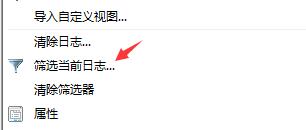
#4. 開いたウィンドウで、「録画時間」を「任意の時間」に変更し、以下のすべてのイベント レベルを確認します。
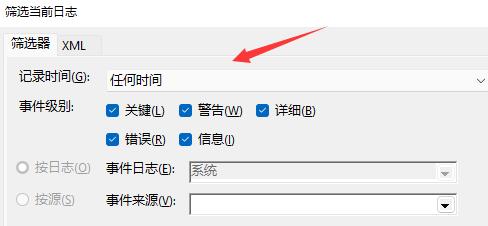
#5. 次に、「イベント ソース」で「winlogon」を選択します。
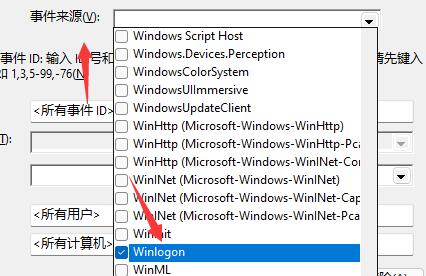
#6. 最後に、ブート レコードの内容を表示できます。
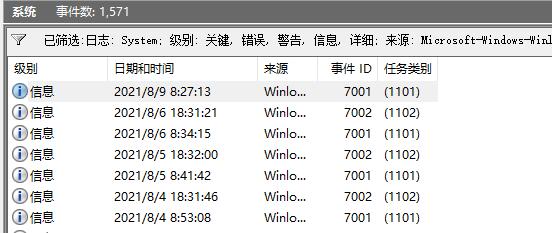
| ##プログラム管理 | |||
| ##win11 ストア インストール | ## | ||
以上がWin11 コンピューターの起動履歴を確認する場所の詳細内容です。詳細については、PHP 中国語 Web サイトの他の関連記事を参照してください。